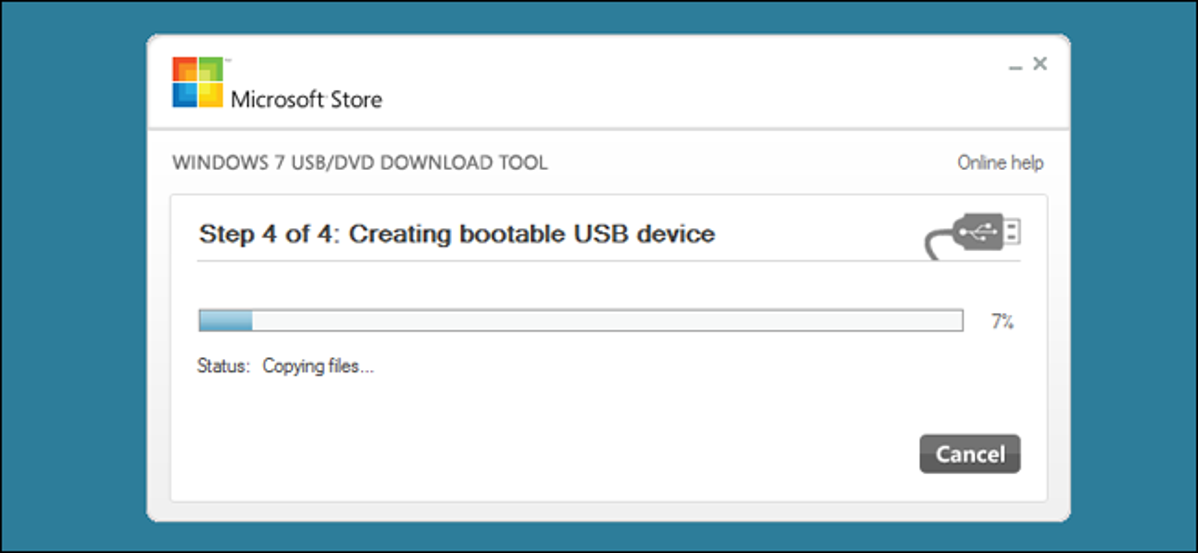
Jika Anda ingin menginstal Windows tetapi tidak memiliki drive DVD, cukup mudah untuk membuat flash drive USB yang dapat di-boot dengan media instalasi yang tepat. Berikut cara menyelesaikannya untuk Windows 10, 8, atau 7.
Dalam panduan ini, kita akan membuat drive USB sederhana yang berfungsi seperti DVD instalasi, dan memungkinkan Anda menginstal satu versi Windows. Jika Anda ingin membuat USB drive dari mana Anda dapat menginstal beberapa versi Windows, Anda akan ingin mengikuti petunjuk ini bukan.
Langkah Satu: Buat atau Unduh ISO untuk Media Instalasi Windows
Sebelum Anda dapat membuat drive penginstalan USB, Anda harus memiliki media penginstalan Windows yang tersedia sebagai file ISO. Jika Anda sudah memiliki DVD instalasi, Anda dapat menggunakannya untuk membuat file ISO menggunakan ImgBurn, utilitas gratis kecil yang berguna yang telah ada selamanya. Jika Anda tidak memiliki DVD instalasi Windows, Anda dapat mengunduh file ISO untuk Windows 10, 8, atau 7 langsung dari Microsoft.
Anda juga memerlukan minimal 4 GB flash drive untuk membuat penginstal. Pastikan untuk menyalin apa pun yang Anda inginkan darinya, karena proses ini akan menghapusnya. Setelah Anda memiliki ISO dan flash drive, Anda siap untuk melanjutkan.
TERKAIT: Cara Membuat ISO Windows dari Disk Menggunakan ImgBurn
Langkah Kedua: Buat Drive USB Instalasi Anda dengan Alat Unduhan USB/DVD Windows
Dengan file ISO Anda disimpan ke komputer Anda, langkah Anda selanjutnya adalah mengunduh dan menginstal Windows USB/DVD Download Tool. Deskripsi pada halaman itu, pada halaman unduhan yang sebenarnya, dan pada alat itu sendiri berbicara banyak tentang Windows 7 dan bahkan XP. Jangan biarkan hal itu membuatmu khawatir. Alat ini berfungsi dengan baik untuk Windows 7, 8, dan bahkan 10.
Iklan
Setelah Anda memasang alat ini, membuat drive penginstalan USB adalah proses yang cukup mudah. Jalankan alat dan berikan izin untuk membuat perubahan pada PC Anda. Klik “Browse” untuk mencari file ISO Windows Anda dan kemudian klik “Next.”
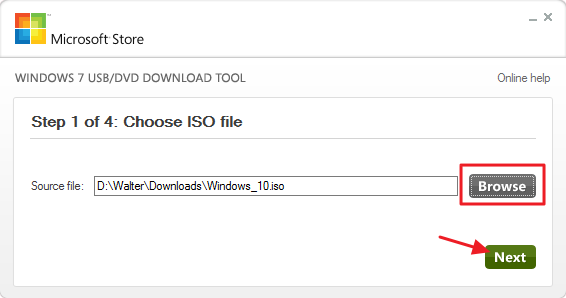
Di halaman berikutnya, klik “Perangkat USB”. Alat ini juga dapat membakar ISO ke DVD jika Anda memerlukan opsi itu.
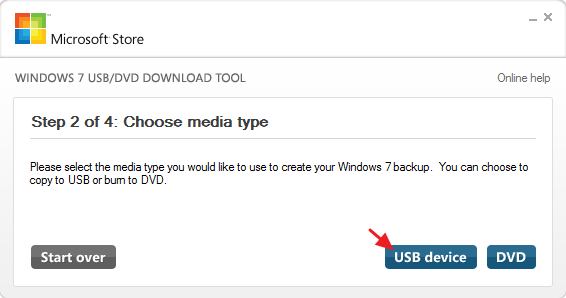
Gunakan menu tarik-turun untuk memilih USB flash drive yang ingin Anda gunakan. Jika Anda belum memasukkannya, lakukan sekarang, lalu klik tombol Refresh. Setelah Anda memilih drive yang tepat, klik “Mulai menyalin.”
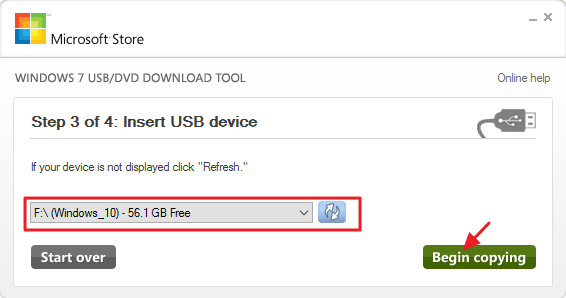
Jika drive USB Anda sudah memiliki sesuatu, Anda selanjutnya akan melihat peringatan bahwa itu akan diformat dan Anda akan kehilangan semua data yang tersimpan di drive. Silakan dan klik “Hapus Perangkat USB.” Jika Anda memulai dengan drive USB yang baru diformat, Anda tidak akan melihat peringatan ini.
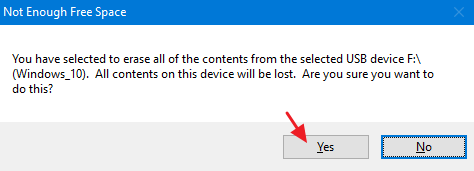
Sekarang Anda tinggal menunggu prosesnya selesai, yang biasanya memakan waktu 15-20 menit. Drive akan diformat dan file disalin ke flash drive.
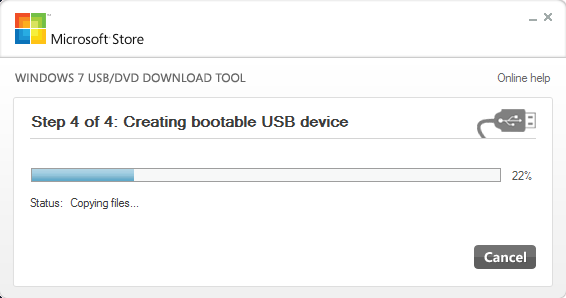
Ketika proses selesai, Anda dapat menutup alat unduh.
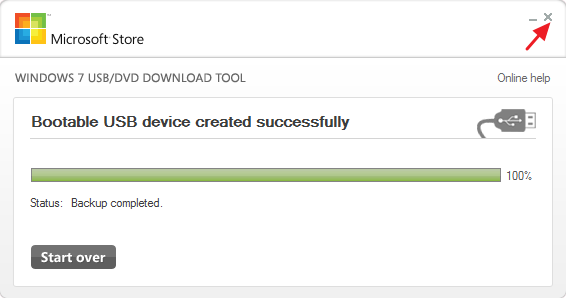
Iklan
Jika Anda melihat flash drive di File Explorer, Anda akan dapat melihat file yang sama seperti saat membuka DVD instalasi.
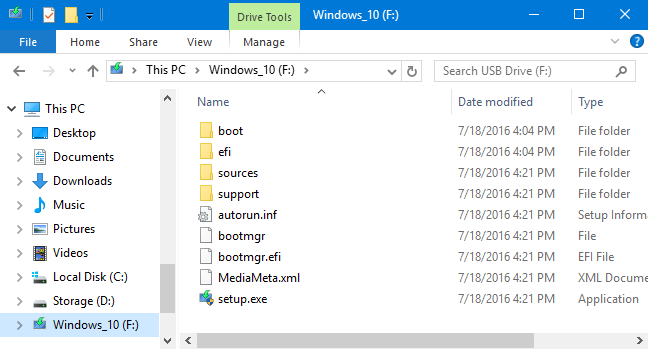
Dan sekarang setelah Anda memiliki drive USB penginstalan, Anda dapat menggunakannya untuk memulai komputer tempat Anda ingin menginstal Windows. Anda mungkin harus mengutak-atik BIOS di komputer untuk mengizinkannya melakukan booting dari USB atau untuk mengubah urutan boot sehingga komputer akan melakukan booting dari USB terlebih dahulu. Anda bahkan mungkin dapat menggunakan disk pada komputer yang tidak mendukung booting dari USB, tetapi Anda harus mengambil langkah tambahan untuk membuat CD yang dapat di-boot.
TERKAIT: Cara Mem-boot Komputer Anda Dari Disk atau Drive USB